
Методы бизнес расчетов пособие
.pdf
31
«__»__________2006 г.
Приказ №___
Выплатить премию за выслугу лет за 2006 год следующим сотрудникам:
•перейдите в Excel и выделите диапазон ячеек и скопируйте его в буфер обмена;
•перейдите в текстовый редактор, установите курсор в место вставки таблицы и выполните команду Правка→Специальная вставка;
•в диалоговом окне Специальная вставка, в списке Как выделите
Лист Microsoft Excel(объект)
•установите переключатель Связать.
Врезультате на странице текстового документа появится объект, связанный с электронной таблицей. Изменения, вносимые в электронной таблице, будут отражаться в документе Word.
Тема 5. Работа с датами и числами.
Excel предоставляет в распоряжение пользователя множество числовых форматов и функций. Однако встроенные средства, позволяющие написать дату и число прописью, в программе отсутствуют.
День недели прописью
Используем функцию ДЕНЬНЕД, которая возвращает день недели, соответствующий аргументу дата_в_числовом_формате. Microsoft Excel хранит даты как ряд последовательных номеров, что позволяет выполнять над ними вычисления. По умолчанию день 1 января 1900 года имеет номер 1, а 1 января 2008 — номер 39448, так как интервал в днях между этими датами составляет 39448.
Алгоритм
1.Введем в ячейку А1 любую дату.
2.В ячейке А2 определим день недели с помощью =ДЕНЬНЕД(А1;2).
3.В ячейке А3 с помощью функции ЕСЛИ запишем название этого дня недели:
=ЕСЛИ(A2=1;"Понедельник";ЕСЛИ(A2=2;"Вторник"; ЕСЛИ(A2=3;"Среда";ЕСЛИ(A2=4;"Четверг"; ЕСЛИ(A2=5;"Пятница";ЕСЛИ(A2=6;"Суббота";"Воскресенье"))))))
4.С помощью операции копирования заменим ссылку на ячейку А2 формулой, которую она содержит (=ДЕНЬНЕД(А1;2)), в результате получим:
=ЕСЛИ(ДЕНЬНЕД(A1;2)=1;"Понедельник"; ЕСЛИ(ДЕНЬНЕД(A1;2)=2;"Вторник";ЕСЛИ(ДЕНЬНЕД(A1;2)=3;"Среда"; ЕСЛИ(ДЕНЬНЕД(A1;2)=4;"Четверг";ЕСЛИ(ДЕНЬНЕД(A1;2)=5;"Пятница"; ЕСЛИ(ДЕНЬНЕД(A1;2);"Суббота";"Воскресенье"))))))

32
Рисунок 34
Дата прописью
Дата прописью имеет широкое применение, например, при составлении платежных поручений и накладных. Задача состоит в том, чтобы заставить Excel написать дату словами, например, дату 4.10.2004 представить в виде текста от 4 октября 2004 года.
Решить эту задачу можно следующим методом: сначала разбить дату на составляющие: день, месяц и год (причем для месяца сформировать не его порядковый номер в году, а название), а затем все компоненты соединить в текстовой строке.
Алгоритм.
1.В ячейку А1 введите произвольную дату.
2.В ячейке А2 определите номер дня месяца с помощью функции
=ДЕНЬ(A1).
3.В ячейке А3 определите номер месяца: =МЕСЯЦ(A1).
4.В ячейке А4 определите год: =ГОД(A1).
5.Ячейки А5:А6 - обеспечивают написание названия месяца (до 7 функций ЕСЛИ могут быть вложены друг в друга в качестве значений аргументов, поэтому для формирования названия месяца придется использовать две ячейки):
Ячейка А5:
=ЕСЛИ(A3=7;"июля";ЕСЛИ(A3=8;"августа";ЕСЛИ(A3=9;"сентября";ЕСЛИ(A3= 10;"октября";ЕСЛИ(A3=11;"ноября";"декабря")))))
Ячейка А6:
=ЕСЛИ(A3=1;"января";ЕСЛИ(A3=2;"февраля";ЕСЛИ(A3=3;"марта";
ЕСЛИ(A3=4;"апреля";ЕСЛИ(A3=5;"мая";A5)))))
6.Ячейка А7 – добавляет нуль перед номером дня месяца, если этот номер
меньше или равен 9: =ЕСЛИ(A2<=9;0;"") 7. Ячейка А8 – содержит дату прописью:
=СЦЕПИТЬ("от ";A7;ДЕНЬ(A1);" ";A6;" ";ГОД(A1);" года")

33
Рисунок 35
В ячейке А8 можно создать сложную формулу:
=СЦЕПИТЬ("от ";ЕСЛИ(A2<=9;0;"");ДЕНЬ(A1);" ";ЕСЛИ(A3=1;"января";ЕСЛИ(A3=2;"февраля";ЕСЛИ(A3=3;"марта";
ЕСЛИ(A3=4;"апреля";ЕСЛИ(A3=5;"мая";A5)))));" ";ГОД(A1);" года")
после чего можно удалить ячейки А6:А7.
Написание суммы прописью
При заполнении различных документов наряду с суммой в числовом виде требуется указывать ее величину прописью. Создадим электронную таблицу, которая автоматизирует данную работу. В примере рассмотрим только сумму, записываемую трехзначным числом, для больших чисел таблица создается аналогично.
Алгоритм работы таблицы
Ячейка А1
Вход
Диапазон ячеек А2:D4
Разделение числа на разряды
Диапазон ячеек А5:C12
Написание прописью цифр каждого разряда
Ячейки А14, D14
Присвоение разрядам наименований
(тысячи, миллионы)
Ячейка C14
Присвоение наименований и склонение Единицы измерения (рубли, евро и т.д.)
Диапазон ячеек А15:А20
Соединение и текстовая обработка всех элементов

34
В результате выполнения алгоритма таблица с числовыми значениями для сотен будет иметь вид:
Рисунок 36
1.Введите в ячейку А1 введите произвольное трехзначное число.
2.Разделение числа на разряды.
Для определения, сколько целых миллионов, тысяч, сотен, десятков имеется в числе, необходимо разделить число на значение соответствующей разрядности и отбросить дробную часть. Например, для определения количества целых сотен число надо разделить на 100 и отбросить дробную часть результата:
=ОТБР(А1/100;0)
Если число больше или равно 100, то мы получим количество сотен в этом числе. В противном случае результатом будет 0.
3. Определение значения каждого разряда.
Для этого выделяется младший разряд в числах, которые находятся в третьей строке. Это делается путем вычитания из них значений, которые находятся в ячейках левее, умноженные на 10.
В ячейке В4 для единиц введена формула: =B3-A3*10
Формула для копеек несколько отличается: в случае, когда число копеек не превышает 9, перед цифрой будет добавляться ноль, а значит сумма, в которой указаны только целые рубли, должна выглядеть как «22 рубля 00 копеек». В ячейку D4 введите формулу: =ЕСЛИ(D3<=9;0;" ")
4. Формирование числительных для каждого разряда.
Рассмотрим столбец Единицы - ячейка С5. Если в ячейках С4 и В4 находятся числа 1, то функция возвратит текст – одиннадцать. Если же значение 1 находится только в ячейке А4, а ячейка В4 содержит другое число, то возвращается текст 0 – один. Если в ячейке В4 находится число отличное от 1, то управление передается ячейке С6 и т.д. В ячейке С5 со-
держится формула: =ЕСЛИ(C4=1;ЕСЛИ(B4=1;"одиннадцать";"один");C6).
35
Рассмотрим столбец Десятки. Вначале проводится проверка ячейки В4 на наличие там значения 0. Если это значение присутствует, т.е. число десятков равно 0, то формула выдает пустое значение. Если же в ячейке В4 находится другое значение, то начинает работать первая функция ЕСЛИ, она проверяет, находится ли в ячейке В4 число 1, если это так, то необходимо посмотреть, какое значение находится в столбце Единицы – ячейка С4, если там находится 0, то формула выдает - десять, если же любое другое значение, то « ». Если в ячейке С4 – число отличное от 1, то управление передается в ячейку - В6. В ячейке В5 содержится формула:
=ЕСЛИ(B4=0;" ";ЕСЛИ(B4=1;ЕСЛИ(C4=0;"десять";" ");B6))
5.Формирование названия разрядов.
Выполняется для тысяч и миллионов.
6.Формирование названия единицы измерения в соответствующем падеже.
Склоняется единица измерения – рубль. Формула в ячейке С14 имеет следующий вид:
=ЕСЛИ(B4+C4=0;"нуль рублей";ЕСЛИ(ПРАВСИМВ(C5;1)="н";"рубль"; ЕСЛИ(ПРАВСИМВ(C5;1)="а";"рубля";ЕСЛИ(ПРАВСИМВ(C5;1)="е";"рубля"; ЕСЛИ(ПРАВСИМВ(C5;1)="и";"рубля";"рублей")))))
7.Соединение всех компонентов надписи.
Применяются текстовые функции, которые обрабатывают и соединяют результаты предыдущих вычислений. В ячейку А15 введена форму-
ла: =СЦЕПИТЬ(A5;" ";B5;" ";C5;" ";C14;" ";D4;D3;" коп.")
8. Удаление лишних пробелов.
=СЖПРОБЕЛЫ(А15) – функция оставляет в тексте только одиночные пробелы, ее также можно применять для обработки текстов, полученных из других прикладных программ, если эти тексты содержат избыточные пробелы.
9.Запись итоговой суммы с большой буквы.
-выделяется первый (самый левый символ): =ЛЕВСИМВ(А16;1)
-назначается для этого символа прописная буква: =ПРОПИСН(А17)
-извлекаются все символы, кроме первого
=ПРАВСИМВ(А18;ДЛСТР(А18)-1)
-соединяются первая прописная буква и оставшийся текст:
=СЦЕПИТЬ(А18;А19)
В итоге таблица c формулами будет иметь вид:

36
Рисунок 37
Тестирование таблицы
При вложении одной формулы в другую легко допустить ошибку. Для того чтобы избежать этого возможно использование средства Excel, позволяющего проследить зависимость значений в одних ячейках от формул и значений, находящихся в других ячейках.
Для определения зависимостей поместите табличный курсор в рассматриваемую ячейку и вызовите команду Сер-
вис→Зависимости→Зависимые ячейки или Влияющие ячейки. После этого между зависимыми ячейками появляются стрелки. Они показывают непосредственное влияние содержимого одних ячеек на формирование результата в других ячейках.
При выборе команды Влияющие ячейки стрелки зависимостей показывают на ячейки, значения которых влияют на данную ячейку.
При выборе команды Зависимые ячейки стрелки будут указывать на ячейки, значения которых зависят от данной ячейки.
В случае, когда нужно проследить большое число зависимостей, удобно применять панель Зависимости.
Использование зависимостей при вложении формул
1.Поместите табличный курсор в ячейку А3 и нажмите кнопку Зависимые ячейки.
2.Скопируйте в строке формул формулу из ячейки А3 без знака равенст-
ва.
3.В ячейках, на которые указывают стрелки (А4 и В4), произведите замену адреса ячейки скопированной формулой. После выхода из режима редактирования содержимого ячейки стрелка зависимости должна исчезнуть.
4.Проделайте эту же процедуру для диапазона ячеек В3:D3.

37
5.Установите стрелки зависимостей для ячейки А4 и произведите в формулах зависимых ячеек аналогичную замену адресов ячеек содержащимися в них формулами.
6.Еще раз установите табличный курсор в ячейку А4 и проверьте, остались ли еще зависимые ячейки. Если нет, то содержимое ячейки А4 можно удалить.
7.Проделайте аналогичную операцию с диапазоном В4:D4. Вложение формул с логическими функциями ЕСЛИ лучше начинать с самой внутренней. Но следует помнить, что для функции ЕСЛИ допускается не более
7уровней вложения. Таким образом, на определенном этапе ячейку, которая влияет на другие ячейки и в которой находится сложная формула, нужно оставить и выполнить вложение формул в следующих зависимых от нее ячейках.
Фрагмент рабочего листа со стрелками, показывающими зависимость одних ячеек от других представлен на рисунке 38:
Рисунок 38
Тема 6. Электронный табель учета рабочего времени.
На основе содержащихся в табеле данных производится расчет заработной платы, табель обычно связывают с базой данных сотрудников и с ведомостью расчета заработной платы.
Табель представляет собой именной список сотрудников подразделения, например, цеха, отдела и т.д., в котором учитывается отработанное каждым сотрудником время. В табель заносятся данные о каждом дне, а в качестве итога подсчитывается время за месяц. На основе табеля производится расчет заработной платы.
Учет использования рабочего времени в табеле осуществляется либо методом сплошной регистрации (для каждого лица фиксируется время прибытия и т.д.), либо путем регистрации отклонений (опозданий, неявок и т.д.).
Различают: двухстрочный и однострочный табели.
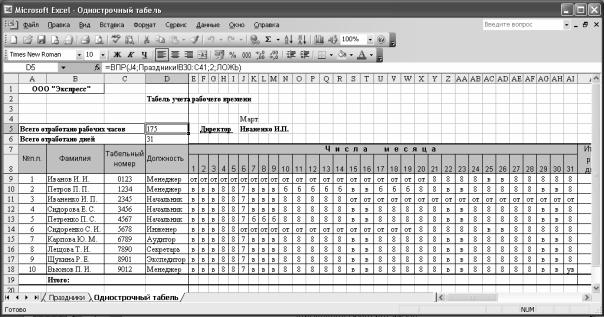
38
Двухстрочный табель
Рассчитаны на предприятия, график которых предусматривает ночные смены, сверхурочные часы и т.п.
Для каждого сотрудника отводится две строки: в нижней указывается количество часов, отработанных в ночное время, а верхняя, предназначена для ввода остальных данных.
Функции двухстрочного табеля
1.Автоматический расчет отработанного времени в часах, в том числе:
−всего отработанного времени;
−времени, отработанного в выходные и праздничные дни;
−времени, отработанного ночью.
2.Учет времени в днях, включая:
−отработанные дни;
−дни, которые сотрудник провел в командировке;
−дни, когда сотрудник был в отпуске;
−дни, когда сотрудник был в учебном отпуске;
−дни, пропущенные из-за болезни;
−дни неявки на работу по неуважительной причине;
−выходные дни.
Однострочный табель
Предназначен для использования на предприятиях, где не ведутся работы в ночное время, праздничные и выходные дни.
Однострочный табель позволяет:
−автоматически определять нормативное количество рабочих часов;
−определять количество календарных дней в месяце;
−определять коэффициент для начисления заработной платы в зависимости от отработанного времени;
−выводить сообщения в случае возникновения ошибок при вводе.
Структура однострочного табеля показана на рисунке 39:

39
Левая часть однострочного табеля.
Правая часть однострочного табеля.
Рисунок 39
Заполнение области ввода
1.Вставьте новый лист: Однострочный табель.
2.Начиная с ячейки А8 введите названия столбцов № п/п, Фамилия, Табельный номер, Должность.
3.Пронумеруйте столбец №п/п.
4.Выполните связывание книг:
−откройте две книги, между которыми будет установлена связь;
−расположите их в одном окне: Окно→Расположить.
−перейдите в окно Однострочный табель, выделите диапазон ячеек С9:С18, поставьте знак =.
−перейдите в окно файла База данных, установите курсор на первый табельный номер. Ссылка автоматически создается абсолютной, поменяйте ее на относительную. Нажмите Ctrl+Enter.
−выполните аналогичные действия для столбца Должность, в результате на листе Однострочный табель появятся формулы вида =[База дан-
ных.xls]Сотрудники!B2.
5.Выполните автоматический ввод Ф.И.О.
Используйте функции СЦЕПИТЬ и ЛЕВСИМВ (для написания инициа-
лов). Формула в ячейке В9 возвращает фамилию, которая находится в ячейке С2 рабочего листа Сотрудники и инициалы, которые берутся из ячеек D2 и Е2. Также формула обеспечивает расстановку между ними точек и пробелов.
=СЦЕПИТЬ([База.xls]Сотрудники!C2;" "; ЛЕВСИМВ([База.xls]Сотрудники!D2;1); ". "; ЛЕВСИМВ([База.xls]Сотрудники!E2;1);".")
Не забыть: Поменять ссылки с абсолютных на относительные, после окончания ввода формулы нажать Ctrl+Enter.
40
Действие формулы сводится к следующему: из базы данных извлекается полная фамилия, а от имени и отчества отсекаются первые буквы, после которых ставятся точки и добавляются пробелы.
После закрытия книги, с которой установлена связь, ссылка изменится: в ней будет указан полный путь, по которому находится исходная информация.
6. Определите нормативное количество рабочих часов.
Нормативное количество рабочих часов для конкретного месяца будет указано в ячейке D5, а количество календарных дней в этом месяце – в ячейке D6. Эти данные находятся на листе Праздники.
Используем функцию ВПР, которая ищет значение в крайнем левом столбце таблицы и возвращает значение в той же строке из указанного столбца таблицы. Буква «В» в имени функции ВПР означает «вертикальный».
В итоге формула в ячейке D5 будет иметь вид:
=ВПР(J4;Праздники!B30:C41;2;ЛОЖЬ) J4 – ячейка, содержащая название месяца;
Праздники!B30:C41 – диапазон, находящийся на листе Празднике и содержащий соотношение названий месяцев и количество рабочих часов в них.
ЛОЖЬ – так как диапазон не отсортирован.
Для ячейки D6 создайте аналогичную формулу.
7. Выполните расчет данных в диапазоне ячеек АJ9:АР19: − столбец Итого рабочих дней содержит формулу:
=СЧЁТЕСЛИ(E9:AI9;">0") – подсчитываются ячейки, в которых приведены цифры.
−столбец Выходные дни: =СЧЁТЕСЛИ(E9:AI9;"в")
−столбец Больничные дни: =СЧЁТЕСЛИ(E9:AI9;"б")
−столбец Отпуск: =СЧЁТЕСЛИ(E9:AI9;"от")
−столбец Всего дней:
=ЕСЛИ(СУММ(AJ9:AM9)=$D$6;СУММ(AJ9:AM9);"Ошибка") - сравнивается количество дней, полученных в области AJ9:AM9, с количеством календарных дней в данном месяце, указанном в ячейке D6. Если условие выполняется, выдается общее количество дней, в противном случае текст – «Ошибка!». Ошибка может быть связана с некорректным вводом данных.
−столбец Итого часов: =СУММ(E9:AI9)
−столбец Коэффициент: =ОТБР(AO9/$D$5;2)
−в созданном электронном табеле нельзя автоматически определить количество рабочих дней для сотрудников, отработавших неполный месяц по той причине, что они в этом месяце уволены или только что приняты на работу. Это можно исправить модифицировав формулу в ячейке AN9:
=ЕСЛИ(СУММ(AJ9:AM9)+СЧЁТЕСЛИ(E9:AI9;"ув")=$D$6; СУММ(AJ9:AM9);"Ошибка!")
8.Выполните расчет начисленной суммы за месяц.
Добавьте столбец Оклад, с помощью связывания таблиц. Рассчитайте,
сколько начислено каждому сотруднику по формуле =Оклад*Коэффициент.
